Jak zainstalować Windows 11 na komputerze, który nie spełnia minimalnych wymagań instalacji Windows 11? Tak, jest sposób na instalację Windows 11 bez TPM 2.0. Ten sposób pozwoli również zainstalować Windows 11 z nieobsługiwanym procesorem.
Jeżeli Wasz komputer spełnia minimalne wymagania przejdźcie do poradnika jak zainstalować Windows 11.
-
- Kliknijcie Start.
- Wyszukajcie i włączcie aplikacje Uruchom.

- Wpiszcie regedit i kliknijcie Uruchom.

- Wejdźcie do katalogu HKEY_LOCAL_MACHINE/SYSTEM/Setup/MoSetup.

- Jeżeli macie tutaj pozycje AllowUpgradesWithUnsupportedTPMOrCPU to kliknijcie na nią prawym przyciskiem myszy, wybierzcie Modyfikuj, w polu Dane binarne wpiszcie 1 i uruchomcie ponownie komputer.

- Jeżeli nie macie takiej pozycji to kliknijcie Edycja – Nowy – Wartość DWORD (32-bitowy). Nazwijcie go AllowUpgradesWithUnsupportedTPMOrCPU. Kliknijcie na wpis prawym przyciskiem myszy, wybierzcie Modyfikuj, w polu Dane binarne wpiszcie 1 i uruchomcie ponownie komputer.

- Wejdźcie na stronę pobierania Windows 11 – LINK i pod Tworzenie nośnika instalacyjnego systemu Windows 11 kliknijcie Pobierz.







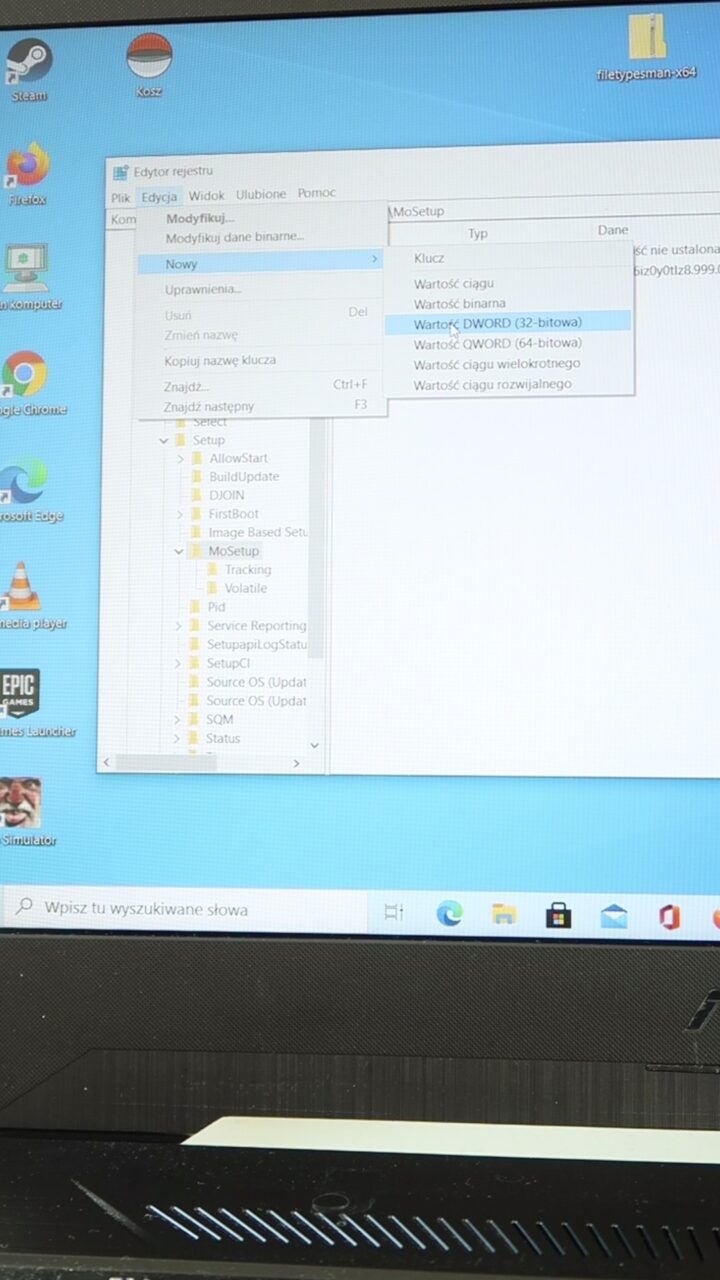







3 komentarze. Zostaw komentarz
niestety ja mam ustawione na 1 a i tak nie moge help ?
mam to samo, nie chce się zainstalować
Mam to samo nie mogę zainstalować